7 Chrome-laajennusta, jotka tekevät Gmailista tuottavampaa

Voit löytää useita laajennuksia Gmailille, jotta sähköpostinhallintasi olisi tuottavampaa. Tässä ovat parhaat Gmail Chrome -laajennukset.
Slack-työtilan määrittäminen täsmälleen haluamallasi tavalla voi viedä aikaa. Jotta tämä aika ei mene hukkaan, haluat työtilan pysyvän sellaisena kuin sen on tarkoitus olla. Osa tästä suojasta sisältää yleensä sellaisten ihmisten määrän minimoimisen, jotka voivat muuttaa asioita ja sotkea asioita.
Järjestelmänvalvojat ovat yleensä luotetumpia ja luotettavampia kuin tavalliset käyttäjät, muuten heille ei olisi annettu järjestelmänvalvojan oikeuksia. Valitettavasti oletusarvoiset Slackin kanavanhallintaoikeudet ovat melko löyhät ja sallivat työtilan jäsenille ja jopa monikanavaisille vieraille, jotkin kanavanhallintaoikeudet, jotka pitäisi todennäköisesti rajoittaa luotettaviin järjestelmänvalvojakäyttäjiin.
Jotta voit käyttää Slackin kanavanhallinnan käyttöoikeusasetuksia, sinun on siirryttävä työtilasi käyttöoikeusasetuksiin. Päästäksesi sinne, sinun on ensin napsautettava työtilan nimeä oikeassa yläkulmassa. Valitse seuraavaksi avattavasta valikosta "Asetukset ja hallinta" ja sitten "Työtilan asetukset" avataksesi työtilan asetukset uudelle välilehdelle.
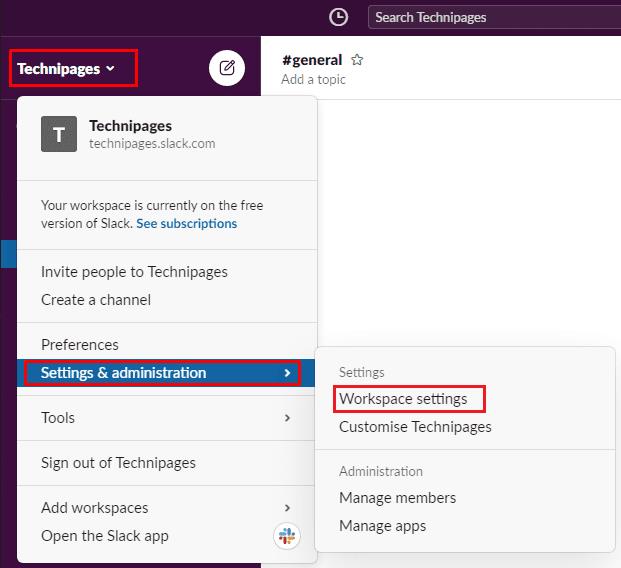
Pääset työtilan asetuksiin napsauttamalla työtilan nimeä sivupalkissa ja valitsemalla sitten "Asetukset ja hallinta" ja "Työtilan asetukset".
Siirry sivun yläreunassa olevaan "Luvat"-välilehteen ja napsauta sitten "Laajenna" -painiketta "Kanavan hallinta" -oikeuksille.
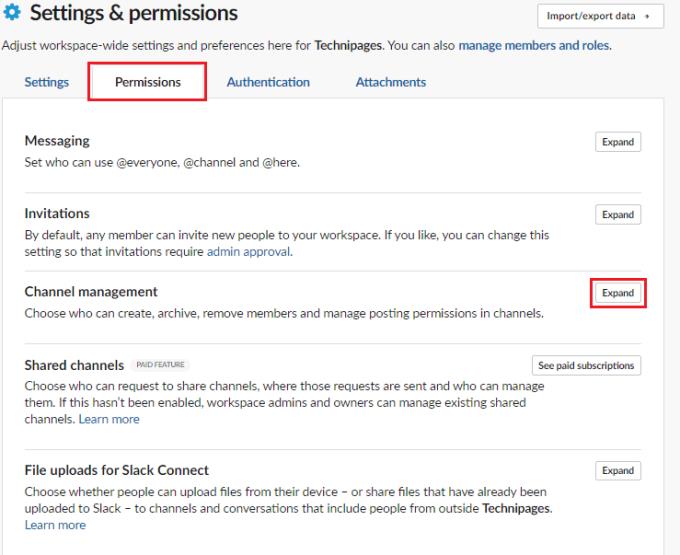
Napsauta "Laajenna" "Kanavan hallinta" -kohdan vieressä "Käyttöoikeudet"-välilehdellä.
Kanavanhallintaoikeuksissa on kuusi pudotusvalikkoa, joiden avulla voit määrittää, millä käyttäjäryhmillä on tietyt oikeudet. Ensimmäisessä avattavassa valikossa voit määrittää "kuka voi luoda yksityisiä kanavia". Tämä on oletusarvoisesti kaikille, mukaan lukien monikanavaiset vieraat. Voit halutessasi rajoittaa tämän mahdollisuuden ainakin täysjäseniin, ellei ylläpitäjiin.
Seuraavassa avattavassa valikossa voit määrittää "kuka voi luoda julkisia kanavia". Tämä on oletusarvoisesti kaikille paitsi vieraille, vaikka saatat haluta rajoittaa tämän myös järjestelmänvalvojakäyttäjiin. Kolmannen pudotusvalikon avulla voit määrittää "kuka voi arkistoida kanavia". Tämä on oletuksena kaikille paitsi vieraille, ja sen pitäisi ehdottomasti olla rajoitettu järjestelmänvalvojakäyttäjiin.
Neljännen pudotusvalikon avulla voit määrittää, kuka voi "poistaa jäseniä yksityisiltä kanavilta". Tämä on oletuksena kaikille paitsi vieraille. Haluat todennäköisesti muuttaa tämän vaatimaan järjestelmänvalvojan oikeuksia, varsinkin jos tarvitset järjestelmänvalvojan oikeudet yksityisten kanavien luomiseen. Viidennen pudotusvalikon avulla voit määrittää "kuka voi poistaa jäseniä julkisilta kanavilta". Tämä asetus on oletuksena vain työtilan järjestelmänvalvojille ja omistajille, ja sen pitäisi pysyä sellaisena.
Viimeinen pudotusvalikko määrittää "kuka voi hallita kanavien lähetysoikeuksia". Tämä on oletusarvoinen kaikille, ja se tulisi muuttaa vain järjestelmänvalvojille ja työtilan omistajille, jotta käyttäjät eivät voisi mielivaltaisesti rajoittaa tai lieventää julkaisulupia kanavissa. Kun olet tyytyväinen kaikkiin kanavanhallinta-asetuksiin, ota muutokset käyttöön napsauttamalla Tallenna.
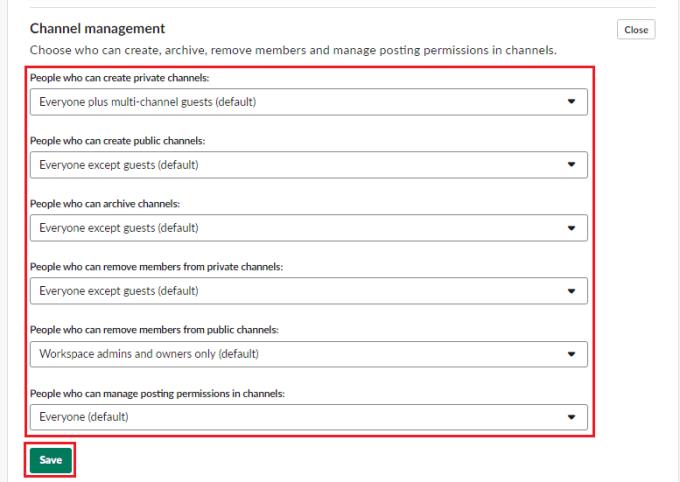
Käy läpi kaikki Kanavan hallinta -oikeuksien avattavat ruudut ja ota muutokset käyttöön napsauttamalla Tallenna.
Slack käyttöoikeudet ovat tärkeä osa sen varmistamista, että jokainen voi tehdä mitä heidän kuuluu, mutta he eivät voi väärinkäyttää järjestelmää ja pilata sitä kaikkien puolesta. Noudattamalla tämän oppaan ohjeita voit muokata työtilasi kanavanhallintaoikeuksia.
Voit löytää useita laajennuksia Gmailille, jotta sähköpostinhallintasi olisi tuottavampaa. Tässä ovat parhaat Gmail Chrome -laajennukset.
Aseta Chrome tyhjentämään evästeet poistuttaessa parantaaksesi tietoturvaa poistamalla evästeet heti, kun suljet kaikki selainikkunat. Tässä on kuinka se tehdään.
Oikean maksukortin etsiminen taskustasi tai lompakostasi voi olla todellinen vaiva. Viime vuosina useat yritykset ovat kehittäneet ja lanseeranneet lähimaksuratkaisuja.
Muuta minkä tahansa videon nopeutta Android-laitteellasi ilmaisella hyödyllisellä sovelluksella. Lisää sekä hidastustoiminto että nopeasti eteenpäin -efekti samaan videoon.
Aseta ajastimia Android-sovelluksiin ja pidä käytön hallinta erityisesti silloin, kun sinulla on tärkeitä töitä tehtävänä.
Facebook-kaverisi voivat nähdä kaikki kommentit, joita kirjoitat julkisille julkaisuilla. Facebookin kommentit eivät sisällä yksittäisiä yksityisyysasetuksia.
Kun kuulet sanan evästeet, saatat ajatella suklaahippuevästeitä. Mutta on myös evästeitä, joita löydät selaimista, jotka auttavat sinua saamaan sujuvan selailukokemuksen. Tässä artikkelissa kerrotaan, kuinka voit konfiguroida evästeasetuksia Opera-selaimessa Androidille.
Tyhjennä sovelluksen lataushistoria Google Playssa saadaksesi uuden alun. Tässä ovat aloittelijaystävälliset vaiheet, joita seurata.
Jos USB-äänet ilmenevät ilman syytä, on olemassa muutamia menetelmiä, joilla voit päästä eroon tästä kummallisesta laitteiden katkaisuääneistä.
Katso, mitä vaiheita sinun tulee seurata poistaaksesi Google Assistant käytöstä nopeasti rauhoittuaksesi. Tunne itsesi vähemmän vakoilluksi ja poista Google Assistant käytöstä.







